Noise Profile の使用
Cinemachine は、Noise Profile (ノイズプロファイル) アセットを使用して Cinemachine バーチャルカメラのための Basic Multi-Channel Perlin によるノイズを生成します。同じアセットを使用して Impulse 用のプロシージャルな Raw 信号も作成できます。
Noise Profileアセットを使用して、最大で 6 次元 (3 つの回転軸と 3 つの位置軸) のノイズを加えることができます。典型的なカメラの Noise Profile は回転のノイズ 1 つのみを使用しますが、Impulse の場合は、しばしば位置ノイズも加えられます。
Cinemachine には、いくつかの Noise Profile プリセットが搭載されています。プリセットはそのまま使用したり、その複製を作成してカスタマイズしたりできます。6D Shake は、幅広い状況で使用できる便利で汎用的なプロファイルです。
Noise Profile を Impulse Source に接続する
Noise Profile アセットは、以下の手順で Impulse Source や Collision Impulse Source に接続できます。
Impulse Source インスペクター内で、Raw Signal フィールドの隣にある歯車アイコンをクリックし、メニューの Presets セクションから任意のプリセットを選択してください。
プロジェクトビュー内で、接続したい Noise Profile を見つけ、それを Impulse Source インスペクター内の Raw Signal フィールドにドラッグしてください。
Noise Profile を新規に作成する
Noise Profile のインスペクター内で、独自の Noise Profile を新規に作成することも可能です。ただし一般的には、既存のプリセットの複製を作成してそれを編集した方が簡単です。
Noise Profile アセットの新規作成は以下の手順で行います。
Impulse Source のインスペクター内で、Raw Signal フィールドの隣の歯車アイコンをクリックして New Noise Settings を選択してください。
画面の指示に従って新規アセットに名前を付け、保存先を選択してください。
プロジェクトビュー内でこのアセットを選択すると、Noise Profile のインスペクターが開きます。
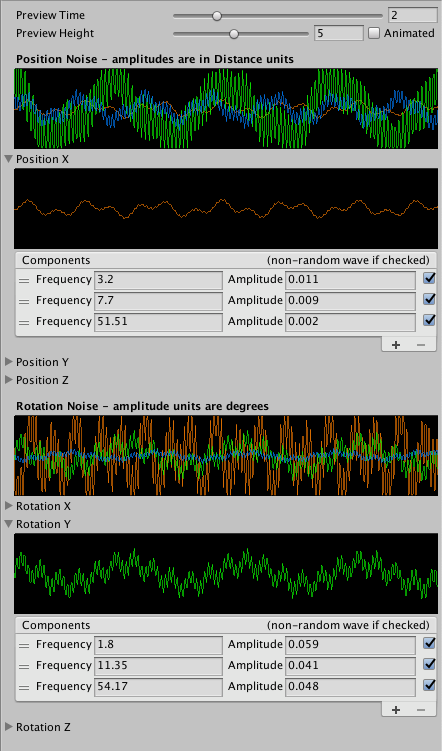
インスペクターには、回転ノイズと位置ノイズの複合波形が表示されます。全ての回転軸と位置軸は、個々に展開して波形を確認、編集することができます。
カスタムの Noise Profile の作成に関する詳細は Noise Profile の使用を参照してください。